收到 PayPal 发来的一封邮件,提示账户要在60天内,也就是8月31日之前完成人脸识别验证,确保账户使用安全(应该也是监管需要),否则,账户相关的收付款功能将被限制。因为是 PayPal.cn 发来的邮件,因此这个人脸识别验证,应该是和 PayPal 中国的跨境收款宝相关联的。
![图片[1]-PayPal 账户人脸识别验证操作流程 | 歪猫跨境 | WaimaoB2C-歪猫跨境 | WaimaoB2C](https://img.waimaob2c.com/wp-content/uploads/paypal-waimaob2c-240710-1.png)
人脸识别的具体操作步骤如下:
点击邮件中的链接,或者直接通过链接 https://www.paypal.cn/withdraw/businessmanage/settings 登录 PayPal 账户,进入到 PayPal 企业/个人信息页面;在页面中,账户名称会显示红色警示“需修改”,就是要我们完成人脸识别。点击“账户名称”右侧的“查看”链接。
![图片[2]-PayPal 账户人脸识别验证操作流程 | 歪猫跨境 | WaimaoB2C-歪猫跨境 | WaimaoB2C](https://img.waimaob2c.com/wp-content/uploads/paypal-waimaob2c-240710-2.png)
进入到个人信息页面,点击右上角的“编辑”按钮
![图片[3]-PayPal 账户人脸识别验证操作流程 | 歪猫跨境 | WaimaoB2C-歪猫跨境 | WaimaoB2C](https://img.waimaob2c.com/wp-content/uploads/paypal-waimaob2c-240710-3.png)
弹窗显示个人信息的编辑页面,弹窗页面下拉,找到“身份认证”,然后使用微信或者手机相机识别页面中的二维码。
![图片[4]-PayPal 账户人脸识别验证操作流程 | 歪猫跨境 | WaimaoB2C-歪猫跨境 | WaimaoB2C](https://img.waimaob2c.com/wp-content/uploads/paypal-waimaob2c-240710-4.png)
我使用微信扫码之后,页面长时间加载不出来。换相机扫码之后,页面跳转到手机浏览器中,按照提示,顺利完成了人脸识别身份认证操作。身份认证操作需要账户所有人或者企业法人完成人脸识别操作。
![图片[5]-PayPal 账户人脸识别验证操作流程 | 歪猫跨境 | WaimaoB2C-歪猫跨境 | WaimaoB2C](https://img.waimaob2c.com/wp-content/uploads/paypal-waimaob2c-240710-5.png)
手机上完成人脸识别认证之后,手机和电脑会同时出现绿色对钩。提示身份核验成功。
![图片[6]-PayPal 账户人脸识别验证操作流程 | 歪猫跨境 | WaimaoB2C-歪猫跨境 | WaimaoB2C](https://img.waimaob2c.com/wp-content/uploads/paypal-waimaob2c-240710-6.png)
最后在企业/个人信息页右上方点击”提交”按钮。
若未点击“提交”,PayPal 无法收到并审核我们上传的材料。
![图片[7]-PayPal 账户人脸识别验证操作流程 | 歪猫跨境 | WaimaoB2C-歪猫跨境 | WaimaoB2C](https://img.waimaob2c.com/wp-content/uploads/paypal-waimaob2c-240710-7.png)
如未能顺利完成人脸识别, 也可以上传一张手持身份证的照片。
提交之后,大约5-10分钟,就会收到 PayPal 审核结果的邮件通知。
在此期间遇到任何问题,或者信息审核未通过,可以尝试联系 PayPal 客服寻求帮助。
© 版权声明
文章版权归作者所有,未经允许请勿转载。
THE END
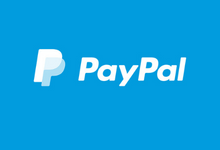








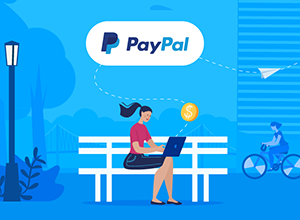
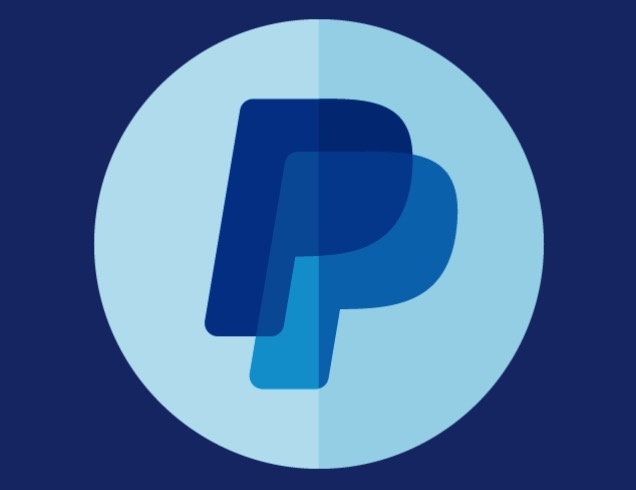







暂无评论内容